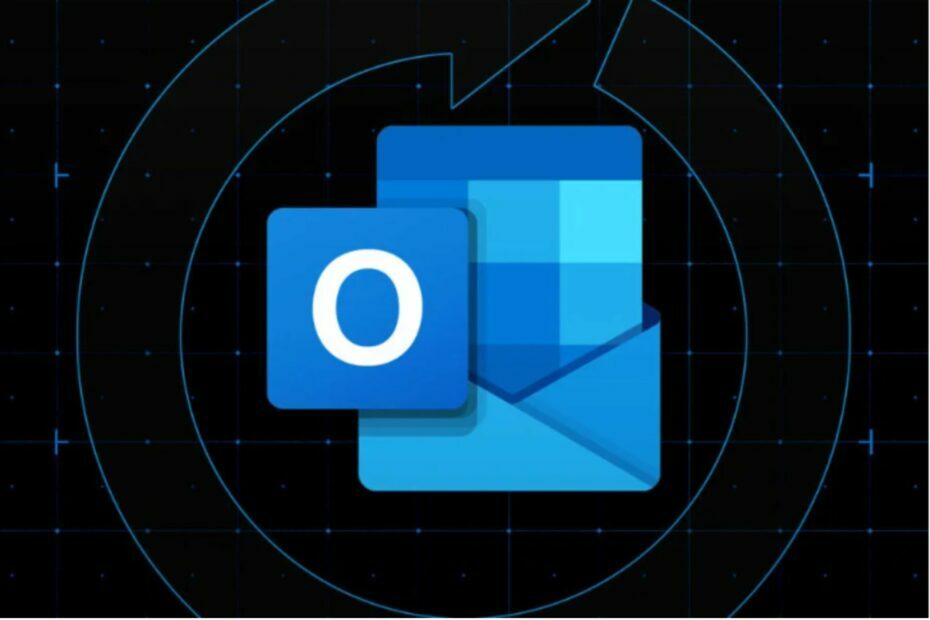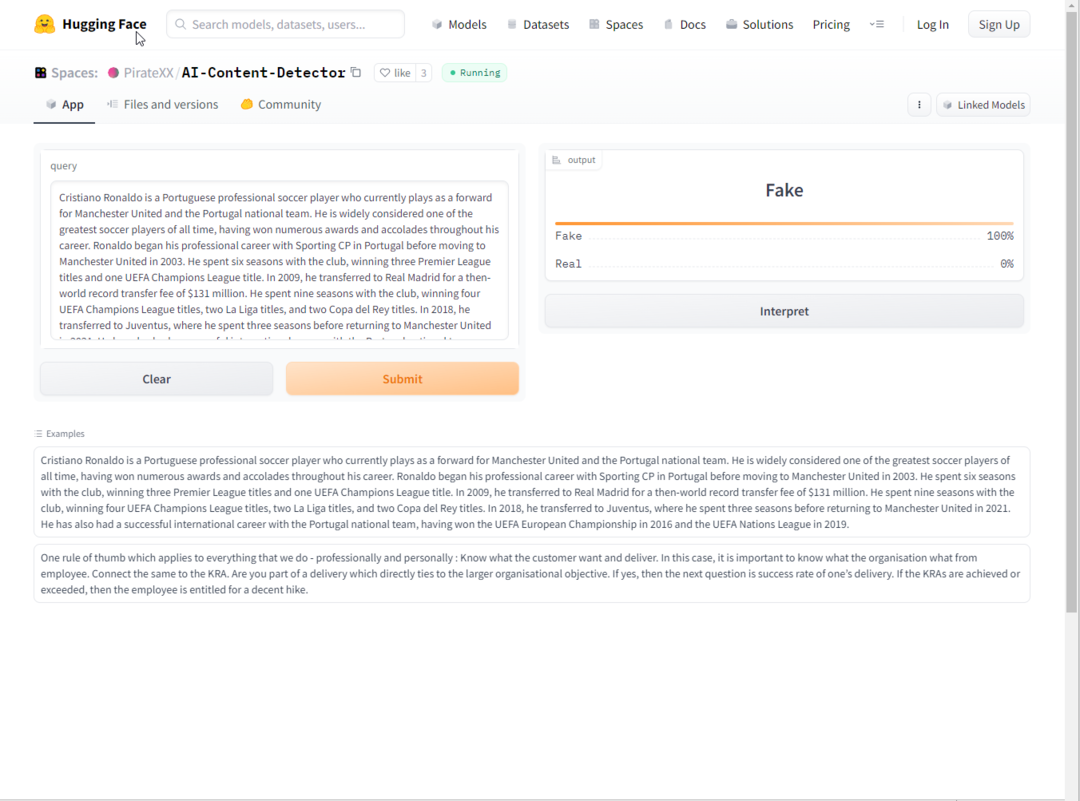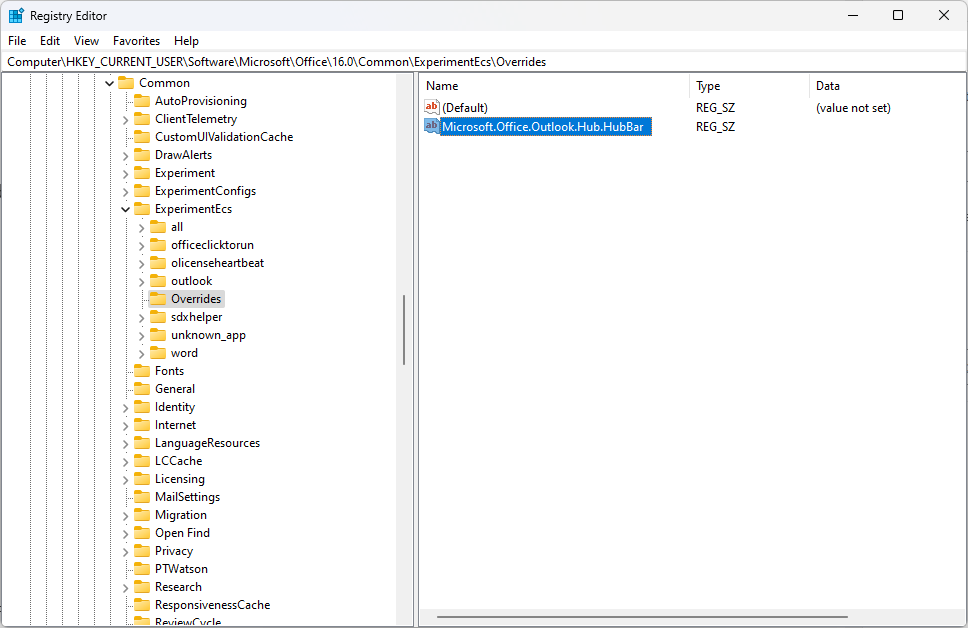Luo helposti kaksi tiliä Active Directoryssa järjestelmänvalvojan oikeuksilla
- Active Directory -virheessä on samanniminen tili, joka osoittaa, että se ei täytä tilin uudelleenkäytön ehtoja.
- Virhe johtuu Microsoftin äskettäisessä päivityksessä KB5020276 määrätyistä ylimääräisistä suojaustarkistuksista.
- KB5020276-päivityksen asennuksen poistaminen voi korjata virheen, joten noudata alla olevia ohjeita.

XASENNA NAPSAUTTAMALLA LATAA TIEDOSTOA
Tämä ohjelmisto korjaa yleiset tietokonevirheet, suojaa sinua tiedostojen katoamiselta, haittaohjelmilta ja laitteistohäiriöiltä ja optimoi tietokoneesi parhaan mahdollisen suorituskyvyn saavuttamiseksi. Korjaa PC-ongelmat ja poista virukset nyt kolmessa helpossa vaiheessa:
- Lataa Restoro PC Repair Tool joka tulee Patented Technologiesin mukana (patentti saatavilla tässä).
- Klikkaus Aloita skannaus löytääksesi Windows-ongelmia, jotka voivat aiheuttaa tietokoneongelmia.
- Klikkaus Korjaa kaikki korjataksesi tietokoneesi turvallisuuteen ja suorituskykyyn vaikuttavia ongelmia.
- Restoron on ladannut 0 lukijat tässä kuussa.
Active Directory on työkalu, jota käyttäjät, joilla on järjestelmänvalvojan käyttöoikeudet, käyttävät etätietokoneiden hallintaan ja oikeuksien myöntämiseen.
Järjestelmänvalvojat voivat kuitenkin törmätä Active Directoryssa on samanniminen tili virhe, kun lisätään valmiiksi luotu tietokone toimialueeseen tai käytetään uudelleen olemassa olevaa tiliä. Samoin meillä on yksityiskohtainen korjausopas Active Directory -käyttäjät ja -tietokoneet puuttuvat Windows 11:ssä.
Voinko luoda kaksi samannimistä käyttäjää Active Directoryssa?
Virheilmoituksen näkeminen: Active Directoryssa on samanniminen tili. Tietoturvakäytäntö esti tilin uudelleenkäytön kun käytetään uudelleen olemassa olevaa tiliä tai valmiiksi luotua tietokonetta toimialueelle alttiille käyttäjälle kysyäkseen, voivatko he luoda kaksi samannimistä käyttäjää Active Directoryssa.
Järjestelmänvalvojat voivat kuitenkin käyttää uudelleen olemassa olevaa tietokonetiliä Active Directoryssa, jos sillä on aktiivisten roolien välityspalvelintili tietokoneen luojana.
Sen avulla voit luoda toisen käyttäjän, jolla on olemassa oleva tietokonetili verkkotunnuksessa. Vaikka se voi johtaa virheisiin, kun se tehdään oikein, se on mahdollista.
Lisäksi äskettäin julkaistu Microsoftin päivitys KB5020276 muuttaa toimialueeseen liittymisprosessia edellyttäen, että sille suoritetaan ylimääräinen suojaustarkistus ennen olemassa olevien tietokonetilien uudelleenkäyttöä.
Seuraavat ovat sallittuja tilanteita tietokonetilin uudelleenkäytölle:
- Toisen käyttäjän luominen käyttämällä uudelleen tietokonetiliä sallitaan vain, jos uudelleenkäyttöä yrittävä käyttäjä on olemassa olevan tilin luoja.
- Toisen käyttäjän luominen uudelleen käyttämällä tietokonetiliä sallitaan vain, jos verkkotunnuksen järjestelmänvalvojien jäsen on luonut tilin.
Lyhyesti sanottuna olemassa olevan tilin on täytettävä yllä olevat kriteerit, ennen kuin sitä voidaan käyttää uudelleen verkkotunnuksessa.
Mitä voin tehdä, jos samanniminen tili on olemassa Active Directoryssa?
Käy läpi seuraavat, ennen kuin yrität tehdä edistyneitä vianetsinnän vaiheita:
- Poista taustasovellukset käytöstä tietokoneellasi.
- Käynnistä Windows uudelleen vikasietotilassa ja tarkista, jatkuuko virhe.
Jos ongelma jatkuu, jatka seuraavilla ratkaisuilla.
1. Poista KB5020276 Windows Update
- Lehdistö Windows + minä avain avataksesi asetukset sovellus.
- Navigoi kohtaan Windows päivitys -välilehti ja napsauta sitä Päivitä historia.

- Klikkaa Poista päivitykset -painiketta ja valitse KB5020276 päivittää.

- Klikkaa Poista asennus ja odota, kun prosessi on valmis.

- Käynnistä tietokoneesi uudelleen ja yritä käyttää tiliä uudelleen nähdäksesi, luoko se verkkotunnukseen toisen käyttäjän.
Asiantuntijan vinkki:
Sponsoroitu
Joitakin PC-ongelmia on vaikea ratkaista, varsinkin kun kyse on vioittuneista arkistoista tai puuttuvista Windows-tiedostoista. Jos sinulla on ongelmia virheen korjaamisessa, järjestelmäsi voi olla osittain rikki.
Suosittelemme asentamaan Restoron, työkalun, joka skannaa koneesi ja tunnistaa vian.
Klikkaa tästä ladataksesi ja aloittaaksesi korjaamisen.
Microsoft-päivityksen KB5020276 asennuksen poistaminen poistaa ylimääräiset suojaustarkistukset toimialueen liittymisprosessista. Se sallii uudelleenkäyttöyritykset huolehtimatta kriteerien täyttämisestä.
Voit tarkistaa oppaamme osoitteessa päivityksen poistaminen Windows 11:stä jos et pääse läpi yllä olevista vaiheista.
2. Poista nykyinen tili ja liity uudelleen verkkotunnukseen
- Lehdistö Windows + minä avaamaan asetukset sovellus.
- Klikkaa Tilit ja navigoi kohteeseen Pääsy töihin tai kouluun.

- Napsauta verkkotunnuksen nimen vieressä avattavaa kuvaketta ja paina Katkaista -painiketta.
- Lehdistö Joo tai Katkaista vahvistaaksesi ja suorittaaksesi prosessin loppuun noudattamalla näytön ohjeita.
- Toista vaiheet 1 ja 2 ja napsauta sitten Kytkeä -painiketta.

- Klikkaa Liitä tämä laite paikalliseen Active Directory -verkkotunnukseen linkki.
- Kirjoita pyydettäessä verkon ylläpitäjän antama toimialueen nimi ja etsi tarvittavat käyttöoikeudet tilille.
- Käytössä Lisää tili -sivua, napsauta Ohita -painiketta.
- Klikkaa Käynnistä uudelleen nyt kun sinua kehotetaan käynnistämään tietokone uudelleen.
- Käytössä Kirjaudu sisään näyttö, syötä DOMAIN\käyttäjänimi tai Käyttäjän päänimi, siirry sitten kohtaan Tilin asetukset tarkistaaksesi, onko tili lisätty.
Yllä olevat vaiheet auttavat poistamaan olemassa olevan tilin verkkotunnuksesta, jos se on vanhentunut, ja liittymään verkkotunnukseen uutena tilinä. Se voi ratkaista Active Directoryssa on samanniminen tili virhe.
Lue oppaamme siitä, mitä tehdä, jos liity verkkotunnukseen -vaihtoehto puuttuu Windows 11:ssä.
- Virheen korjaus: Tiedosto ei ole tällä hetkellä saatavilla (0x800710fe)
- Tulostusnäyttöpainike avaa Snipping Toolin? Tässä on korjausohje
3. Suorita järjestelmän palautus
- Napsauta hiiren vasemmalla painikkeella alkaa painike, kirjoita Palauttaa, ja napsauta Luo palautuspiste.
- Navigoi kohtaan Järjestelmän suojaus -välilehti ja valitse sitten Järjestelmän palauttaminen.

- Valitse toinen järjestelmän palautus ja napsauta Seuraava valitaksesi tietyn palautuspisteen.

- Valitse, milloin viimeksi pystyit suorittamaan tilin uudelleenkäytön tietokoneellasi ja napsauta Seuraava.

- Klikkaa Suorittaa loppuun -painiketta.
Järjestelmän palauttaminen päivittää tietokoneesi viimeisimpään toimintoon tiliä lisättäessä. Tarkistaa kuinka korjata palautuspiste, jos se ei toimi ja jos sinulla on ongelmia sen käytössä.
Jos haluat kokeilla toista menetelmää, voit valita automatisoidun vaihtoehdon, kuten Restoron, joka tarkistaa tietokoneesi korruptoituneiden tai puuttuvien tiedostojen varalta ja löytää terveet korvaukset automaattisesti varastosta.
⇒Hanki Restoro
Toivomme, että ratkaisumme auttoivat sinua käsittelemään samannimistä tiliä, joka on Active Directory -ongelmassa, ja nyt kaikki on palannut normaaliksi.
Lopuksi, lue oppaamme Active Directory -käyttäjien ja -tietokoneiden käyttöönotto Windows 11:ssä. Myös lukijamme voivat tarkistaa kuinka asentaa Active Directory Windows Serveriin.
Jos sinulla on muita kysymyksiä tai tiedät muita ratkaisuja tähän ongelmaan, ota meihin yhteyttä alla olevassa kommenttiosassa.
Onko sinulla edelleen ongelmia? Korjaa ne tällä työkalulla:
Sponsoroitu
Jos yllä olevat neuvot eivät ratkaisseet ongelmaasi, tietokoneessasi saattaa esiintyä syvempiä Windows-ongelmia. Suosittelemme lataamalla tämän tietokoneen korjaustyökalun (arvioitu erinomaiseksi TrustPilot.com-sivustolla) käsitelläksesi niitä helposti. Napsauta asennuksen jälkeen Aloita skannaus -painiketta ja paina sitten Korjaa kaikki.